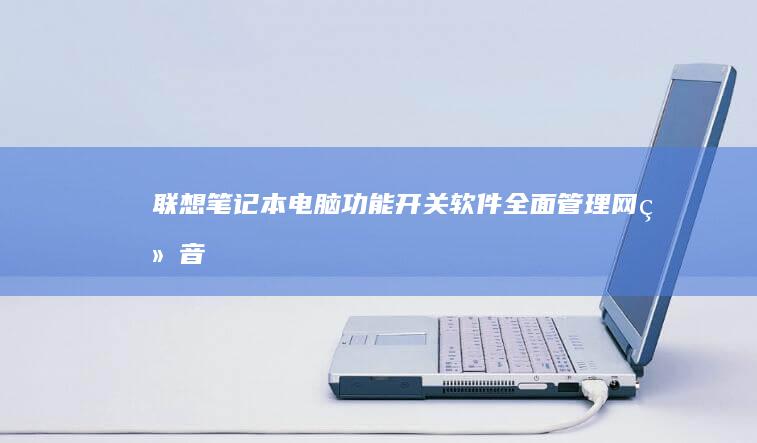联想电脑设置U盘共享权限详解:家庭网络中实现跨设备文件共享的配置方法 (联想电脑设置u盘启动)
文章ID:6844时间:2025-03-09人气:
💡 引言:家庭网络中U盘共享的实用价值

在家庭或小型办公环境中,跨设备文件共享是提升效率的重要手段。通过设置U盘的共享权限,用户可以在不同电脑、手机或智能设备间快速传输文件,避免反复拷贝的繁琐。对于联想电脑用户而言,虽然操作逻辑与其他Windows设备相似,但部分预装软件或系统设置可能影响共享功能的实现。本文将详细解析如何在联想电脑上配置U盘共享权限,并提供常见问题的解决方案,助您轻松搭建家庭共享网络。
---### 🔧 第一步:准备工作与硬件检查✅ 确认硬件兼容性:确保U盘已正确插入联想电脑,并被系统识别。右键点击“此电脑/我的电脑”→“管理”→“磁盘管理”,确认U盘驱动器号(如E:、F:)及文件系统(建议NTFS格式以支持高级权限设置)。
⚠️ 网络环境要求: 1. 所有设备需连接同一局域网(Wi-Fi或有线),且IP地址在同一子网(如192.168.1.x)。 2. 联想电脑需开启“网络发现”和“文件和打印机共享”功能(见后文详细步骤)。
---### 🖥️ 第二步:共享U盘文件夹的配置流程以下是联想电脑设置U盘共享权限的详细步骤,以Windows 10/11为例:
#### 步骤1:创建共享文件夹1. 在U盘根目录下右键点击空白处,选择“新建文件夹”,命名为“Shared_U盘”(或自定义名称)。 2. 右键点击新建的文件夹→“属性”→“共享”选项卡→“高级共享”→勾选“共享此文件夹”→设置共享名称(如“USB_Share”)→点击“确定”。
#### 步骤2:设置共享权限1. 在文件夹属性窗口中,切换至“安全”选项卡→点击“编辑”→“添加”→输入允许访问的用户名(如“Everyone”或特定用户)。 2. 勾选“允许”列下的“完全控制”“读取”等权限(根据需求选择),点击“应用”→“确定”。
⚠️ 关键提示: - 若未找到目标用户,点击“高级”→“立即查找”→输入用户名或选择“所有人”以简化设置。 - 避免将“Everyone”组权限设置为“完全控制”,以免影响网络安全。
#### 步骤3:网络发现与防火墙设置1. 进入“控制面板”→“网络和共享中心”→“更改高级共享设置”。 2. 展开“当前配置文件”→开启以下选项: - 启用网络发现 - 启用文件和打印机共享 - 关闭密码保护共享(如需免密码访问) 3. 点击“保存更改”。
🔥 防火墙调整: - 若共享仍不生效,需在“控制面板”→“Windows Defender 防火墙”→“允许应用通过防火墙”中,勾选“文件和打印机共享”。
---### 📡 第三步:其他设备访问共享U盘完成上述设置后,其他设备可通过以下方式访问联想电脑的U盘共享文件夹:
#### Windows设备访问方法 1. 在另一台电脑的资源管理器地址栏输入: `\联想电脑的IP地址共享名称` (例如:`\192.168.1.100USB_Share`)。 2. 输入联想电脑的登录账号和密码(若启用了密码保护共享)。 #### 手机或平板访问方法 - 使用第三方应用(如“ES文件管理器”“NAS浏览器”),通过SMB协议连接: ``` smb://联想电脑IP地址/共享名称 ``` ---### 🛠️ 常见问题排查与解决方案以下是用户在配置过程中可能遇到的问题及解决办法:
#### 问题1:共享文件夹不可见 - 原因:目标设备未开启网络发现或IP地址不匹配。 - 解决: 1. 确认所有设备在同一网络,且防火墙设置正确。 2. 在联想电脑上运行`ipconfig`命令,获取本机IP地址(如192.168.1.100)。 #### 问题2:权限不足无法访问 - 原因:共享权限或安全权限未正确分配。 - 解决: 1. 在U盘文件夹的“安全”选项卡中,确保目标用户拥有“读取”或“修改”权限。 2. 右键文件夹→“属性”→“常规”→取消勾选“仅适用于此文件夹的继承权限”并重新设置。 #### 问题3:联想电脑提示“找不到网络路径” - 原因:SMB协议未启用或服务未运行。 - 解决: 1. 按`Win+R`输入`services.msc`,启动“Server”和“SMB Direct”服务。 2. 在“控制面板”→“启用或关闭Windows功能”中,勾选“SMB 1.0/CIFS 文件共享支持”(可选,但部分旧设备需要)。 ---### 🌟 进阶技巧:提升共享安全性1. 限制访问用户:避免使用“Everyone”组,改用特定用户名和密码,降低风险。 2. 设置共享密码:在“高级共享”中启用密码保护,并在目标设备访问时输入凭据。 3. 定期清理共享文件:删除不再需要的共享链接,防止文件泄露。
---### 📝 总结与展望通过本文的详细步骤,联想电脑用户可以轻松实现U盘在家庭网络中的跨设备共享。无论是传输照片、文档,还是共享音乐库,这一方法都能显著提升工作效率。未来,随着智能家居设备的普及,U盘共享还可与NAS(网络附加存储)结合,进一步扩展存储和访问场景。若您在操作中遇到其他问题,欢迎留言讨论!
✨ 提示:本文配置方法同样适用于其他品牌Windows电脑,但联想预装的“电脑管家”可能提供一键共享功能,建议在设置前查看联想官方工具是否支持简化操作。
发表评论
内容声明:1、本站收录的内容来源于大数据收集,版权归原网站所有!
2、本站收录的内容若侵害到您的利益,请联系我们进行删除处理!
3、本站不接受违规信息,如您发现违规内容,请联系我们进行清除处理!
4、本文地址:https://www.ruoyidh.com/diannaowz/e6beb81645bdca08ec7c.html,复制请保留版权链接!
新手指南:怎样快速掌握联想E550笔记本BIOS设置 (新手指南:怎样选择适合的猫咪品种)
以下是两个不同主题的内容,一个是关于联想E550笔记本BIOS设置的新手指南,另一个是关于选择适合猫咪品种的新手指南,有赖于这两个主题完全不同,正因如此我将分别针对每个主题撰写详细说明,一、新手指南,怎样快速掌握联想E550笔记本BIOS设置BIOS,BasicInputOutputSystem,即基本输入输出系统,是计算机中最基础的程序之...。
电脑资讯 2025-06-30 20:28:48
联想笔记本E49高温问题?学会调节风扇速度,让电脑永远不再卡顿 (联想笔记本e40配置参数)
联想笔记本E49高温问题确实是一个值得关注的话题,尤其是在高负荷使用时,例如长时间运行大型程序、游戏或视频编辑软件,高温可能导致电脑性能下降,甚至引发更严重的问题,如硬件损坏或系统崩溃,所以,学会调节风扇速度是一个非常实用的技能,可以帮助你在某种程度上缓解这一问题,联想E40的配置参数通常包括IntelCorei3或i5处理器,4GB...。
电脑资讯 2025-04-19 15:19:47
联想笔记本安装深度XP系统的全面指南:优化性能与兼容性问题的解决方案 (联想笔记本安全模式怎么进入)
联想笔记本安装深度系统的全面指南优化性能与兼容性问题的解决方案欢迎来到联想笔记本安装深度系统的全面指南本文将一步步引导您完成安装过程并提供优化性能和解决兼容性问题的实用方案无论您是想提升笔记本性能还是解决系统兼容性问题文章都将为您提供详细的指导一安装前的准备工作在开始安装深度系统之前请确保您已经完成以下准备工作备份数据...
电脑资讯 2025-04-05 08:24:29
最新联想笔记本预装Win7 32位系统的驱动程序下载 (最新联想笔记本电脑)
在讨论最新联想笔记本预装Win732位系统的驱动程序下载时,我们需要从多个方面来分析这一问题,包括操作系统的选择、驱动程序的重要性以及如何确保驱动程序的兼容性和稳定性,一、操作系统的选择Windows7是微软推出的一个经典操作系统版本,其稳定性和兼容性受到了广泛的认可,对于一些特定需求的用户来说,Windows7仍然具有很高的使用价值...。
电脑资讯 2025-06-30 16:57:58
联想笔记本固态硬盘安装教程:从拆机到BIOS RAID/AHCI模式设置全解析 (联想笔记本固态硬盘)
联想笔记本固态硬盘安装教程从拆机到模式设置全解析随着固态硬盘的普及许多用户选择为旧笔记本升级存储设备以提升性能联想笔记本的硬件结构和设置存在一定的特殊性稍有不慎可能导致系统无法启动或数据丢失本文将从工具准备拆机步骤硬盘安装到模式设置提供一份详细指南并附上注意事项和常见问题解答助你轻松完成升级第一步工具与材料准备在动手之...
电脑资讯 2025-03-13 16:33:18
联想笔记本开机慢?这些提速妙招不容错过 (联想笔记本开机黑屏无反应)
联想笔记本开机慢的问题确实困扰了不少用户,尤其是对于那些习惯了高性能设备的用户来说,不过,好消息是,通过一些简单而有效的技巧,你可以显著提升联想笔记本的开机速度,以下是一些实用的提速妙招,帮助你摆脱开机慢的烦恼,我们来谈谈联想笔记本开机黑屏无反应的情况,这种问题通常与系统启动过程中的某些环节有关,可能是因为硬盘读取速度较慢、启动项过多...。
电脑资讯 2025-03-09 11:56:14
联想笔记本触摸键设置技巧,让你的操作更加得心应手 (联想笔记本触摸板怎么关闭和开启)
在使用联想笔记本电脑时,触摸板,即触摸键,是日常操作中非常重要的一个部分,它不仅能够提高输入效率,还能让操作变得更加便捷,有时候我们可能需要关闭触摸板,或者调整其灵敏度等参数,本文将详细介绍联想笔记本触摸板的相关设置技巧,帮助用户更好地利用这一功能,提升工作效率和使用体验,让我们来看看如何关闭联想笔记本的触摸板,打开系统的,控制面板,...。
电脑资讯 2025-03-08 20:58:47
联想笔记本热键工具指南:提升工作效率的秘密武器 (联想笔记本热启动键是哪个)
联想笔记本热键工具指南,提升工作效率的秘密武器📋提到联想笔记本,很多人首先想到的是其出色的性能、便携性和易用性,但您知道吗,联想笔记本还配备了一套强大的热键系统,它们就像隐藏在键盘下的秘密武器,能够显著提升您的工作效率,今天,我们就来为您详细介绍联想笔记本上的这些热键功能,让您轻松掌握这些小技巧,成为办公或学习中的,效率达人,一、联...。
电脑资讯 2025-03-08 19:13:28
联想340C笔记本充不进电?解决办法全在这里! (联想340c进入bios)
联想340C笔记本无法充电的问题,其实是一个常见的硬件故障或软件问题,为了帮助用户更好地解决问题,本文将从多个角度进行详细分析,并提供切实可行的解决方案,一、可能的原因1.电池损坏或老化如果您的联想340C笔记本电脑电池已经使用了较长时间,例如超过两年,,那么电池性能可能会下降,即使您正确插入了电源适配器,也可能无法为电池充电,这种情...。
电脑资讯 2025-02-26 05:34:54
联想笔记本无法识别U盘启动的问题及解决方法全解析 (联想笔记本无线网络找不到wifi)
在使用联想笔记本电脑时,有时会遇到无法识别U盘启动或无线网络找不到Wi,Fi的问题,这可能是由于多种原因导致的,本文将从硬件、软件和系统设置等多个方面,对这些问题进行全面的分析,并提供详细的解决方案,一、无法识别U盘启动的原因及解决方法1.BIOS设置问题如果您的联想笔记本无法识别U盘启动,首先需要检查BIOS设置,某些BIOS版本可...。
电脑资讯 2025-02-26 03:56:26
联想笔记本无法开机:全面的故障排除指南和解决方案 (联想笔记本无线开关在哪里)
当你的联想笔记本无法开机时,这可能会令人沮丧和担忧,将提供全面的故障排除步骤,帮助你诊断和解决问题,我们将涵盖从最简单的检查到更高级的解决方案,直到你的笔记本电脑恢复正常运行,步骤1,基本检查在开始任何复杂的故障排除之前,请先进行以下基本检查,确保笔记本电脑已插入电源插座,电源适配器已连接到笔记本电脑,检查电源插座是否通电,...。
电脑资讯 2025-01-02 18:03:53
使用 U 盘创建可启动安装盘,实现联想笔记本开机 U 盘启动 (使用u盘创建密码重置盘)
准备工作一个容量大于等于8GB的U盘联想笔记本电脑Windows系统镜像文件,ISO镜像,Rufus工具,https,rufus.ie,创建可启动安装盘将U盘插入电脑,并格式化为FAT32格式,下载并解压Rufus工具,运行Rufus工具,在设备选项中选择U盘,在引导类型选项中选择GPT分区,UEFI模式,在目标选项中选择Win...。
电脑资讯 2025-01-02 17:59:20